Skeniranje računala
Skener na zahtjev važan je dio ovog antivirusnog rješenja. Koristi se za skeniranje datoteka i mapa na računalu. Sa stanovišta sigurnosti, važno je redovito provoditi skeniranja računala u sklopu rutinskih mjera zaštite, a ne samo u slučaju sumnje na zarazu. Preporučujemo da redovito izvršavate dubinska skeniranja sustava da biste otkrili viruse koje nije otkrila Rezidentna zaštita kod njihovog zapisivanja na disk. To se može dogoditi ako je u tom trenutku rezidentna zaštita bila deaktivirana, modul za otkrivanje virusa zastario ili ako datoteka nije bila otkrivena kao virus kada je spremljena na disk.
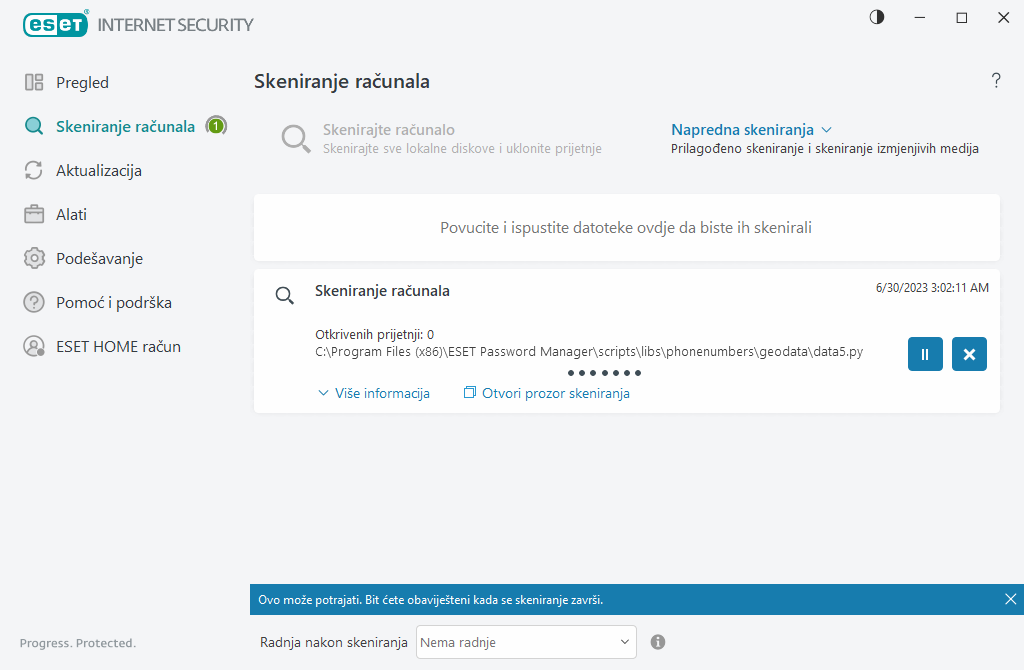
Dostupne su dvije vrste Skeniranja računala. Skeniraj računalo brzo skenira sustav, bez određivanja parametara skeniranja. Prilagođeno skeniranje (u sklopu naprednih skeniranja) omogućuje odabir prethodno definiranih profila skeniranja namijenjenih ciljanju određenih lokacija i biranje određenih objekata skeniranja.
Dodatne informacije o procesu skeniranja potražite u poglavlju Napredak skeniranja.
Prema standardnim postavkama, ESET Internet Security automatski pokušava očistiti ili ukloniti prijetnje pronađene tijekom skeniranja računala. U nekim slučajevima, ako nije moguće provesti nijednu radnju, primit ćete interaktivno upozorenje i morate odabrati radnju čišćenja (na primjer, brisanje ili ignoriranje). Za promjenu razine čišćenja i detaljnije informacije pogledajte odjeljak Čišćenje. Za pregled prethodnih skeniranja pogledajte odjeljak Dnevnici. |
 Skenirajte svoje računalo
Skenirajte svoje računalo
Mogućnost „Skenirajte računalo" omogućuje brzo pokretanje skeniranja računala i čišćenje zaraženih datoteka bez potrebe za korisničkom intervencijom. Prednost mogućnosti "Skenirajte svoje računalo" jest to što je jednostavna za upotrebu i ne zahtijeva detaljnu konfiguraciju skeniranja. To skeniranje provjerava sve datoteke na lokalnim pogonima te automatski briše otkrivene infiltracije. Razina čišćenja automatski se postavlja na standardnu vrijednost. Dodatne informacije o vrstama čišćenja potražite u odjeljku Čišćenje.
Također možete upotrijebiti funkciju Skeniranje povlačenjem i ispuštanjem za ručno skeniranje datoteke ili mape tako da kliknete datoteku ili mapu, pomaknete pokazivač miša na označeno područje uz pritisnutu tipku miša, a zatim je ispustite. Nakon toga se aplikacija prebacuje u prvi plan.
Sljedeće opcije skeniranja dostupne su pod Napredna skeniranja:
 Prilagođeno skeniranje
Prilagođeno skeniranje
Prilagođeno skeniranje omogućuje vam zadavanje parametara skeniranja kao što su objekti i metode. Prednost Prilagođenog skeniranja je u tome što parametre možete detaljno konfigurirati. Konfiguracije možete spremiti u korisnički definirane profile skeniranja koji mogu biti korisni ako se skeniranje opetovano provodi prema istim parametrima.
 Skeniranje izmjenjivih medija
Skeniranje izmjenjivih medija
Slično opciji „Skenirajte računalo” – omogućuje brzo pokretanje skeniranja izmjenjivih medija (npr. CD/DVD/USB) koji su trenutačno priključeni na računalo. To može biti korisno kada na računalo priključujete USB flash pogon i želite ga skenirati radi otkrivanja zlonamjernog softvera i ostalih mogućih prijetnji.
Tu vrsta skeniranja možete pokrenuti i tako da kliknete Prilagođeno skeniranje, odaberete značajku Izmjenjivi mediji s padajućeg izbornika Ciljevi skeniranja i zatim kliknete Skeniraj.
 Ponavljanje zadnjeg skeniranja
Ponavljanje zadnjeg skeniranja
Omogućuje brzo pokretanje prijašnjeg skeniranja upotrebom istih postavki kao i prije.
Padajući izbornik Radnja nakon skeniranja omogućava postavljanje automatskog pokretanja radnje nakon dovršetka skeniranja:
•Bez radnje – Kada skeniranje završi, neće se izvršiti nijedna radnja.
•Isključi – Kada skeniranje završi, računalo se isključuje.
•Restartaj po potrebi – računalo se restarta samo ako je to potrebno za dovršetak čišćenja otkrivenih prijetnji.
•Ponovno pokreni – Zatvara sve otvorene programe i restarta računalo kada završi skeniranje.
•Prisilno restartaj po potrebi – računalo se prisilno restarta samo ako je to potrebno za dovršetak čišćenja otkrivenih prijetnji.
•Prisilno ponovno pokreni – prisilno zatvara sve otvorene programa bez čekanja interakcije korisnika i ponovno pokreće računalo nakon što se skeniranje dovrši.
•Spavanje – Sprema vašu sesiju i stavlja računalo u privremeno stanje u kojem troši malo energije kako biste brzo mogli nastaviti s radom.
•Hibernacija – Prebacuje sve što radi na sistemskoj memoriji (RAM) u posebnu datoteku na tvrdom disku. Računalo se isključuje, ali će se prilikom sljedećeg pokretanja vratiti u svoje posljednje stanje prije isključenja.
Radnje Mirovanje ili Hibernacija dostupne su na temelju postavki operacijskog sustava na vašem računalu za uštedu energije i stanje mirovanja ili na temelju mogućnosti stolnog/prijenosnog računala. Imajte na umu da računalo koje je u stanju mirovanja i dalje radi. I dalje pokreće osnovne funkcije i troši električnu energiju dok se napaja putem baterije. Da bi baterija dulje trajala, na primjer, kada se nalazite izvan ureda, preporučujemo da upotrijebite opciju Hibernacija. |
Odabrana radnja će započeti nakon završetka svih trenutačno pokrenutih skeniranja. Kada odaberete opciju Isključi ili Ponovno pokreni, prikazat će se potvrdni dijaloški okvir za potvrdu s istekom vremena od 30 sekundi (kliknite Odustani da biste deaktivirali zatraženu radnju).
Preporučujemo da skenirate računalo barem jednom mjesečno. Skeniranje se može konfigurirati kao planirani zadatak u odjeljku Alati > Planer. Kako zakazati tjedno skeniranje računala? |
